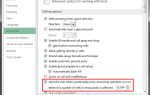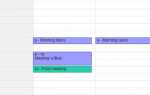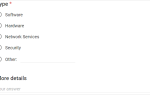Содержание
Если вы учитесь использовать Excel
Вы, наверное, уже знаете, что можете настроить высоту строки и ширину столбца в Excel с помощью мыши, но это может быть неточным методом. Если вы знаете точные измерения, которые хотите использовать, вы можете ввести их вручную.
Есть два способа получить доступ к настройке, чтобы настроить ширину столбца и высоту строки.
Способ 1
Убедитесь, что вы находитесь в строке или столбце, который хотите отформатировать — достаточно выбрать только одну ячейку. В меню с вкладками в верхней части Excel перейдите к Главная > ячейки > Формат. Под размером ячейки вы можете выбрать Высота строки или же Ширина колонки. Если вы хотите настроить высоту или ширину нескольких строк или столбцов, убедитесь, что вы выбрали хотя бы одну ячейку в каждой строке или столбце.
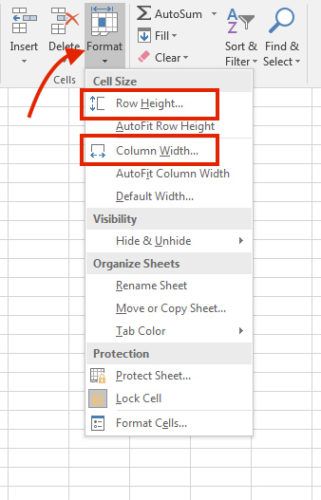
После того, как вы сделаете выбор, появится окно, в котором вы можете ввести цифру вручную. Единица измерения по умолчанию в Excel — это точки.
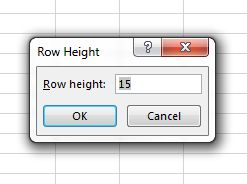
Нажмите OK, и вся строка или столбец будут скорректированы.
Способ 2
Выберите всю строку или столбец, который вы хотите редактировать, и щелкните правой кнопкой мыши, чтобы вызвать меню. Если вы выбрали весь столбец, нажмите Ширина столбца.
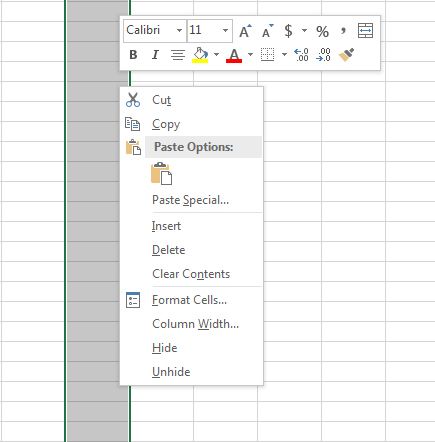
Если вы выбрали всю строку, нажмите на высоту строки.
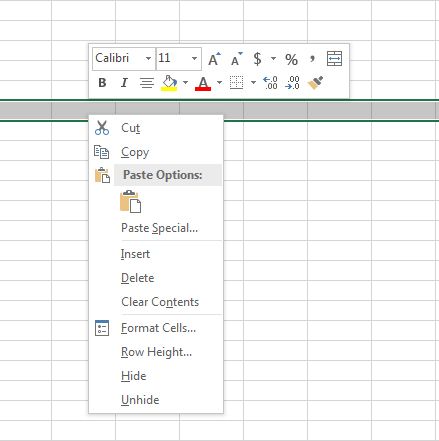
Появится то же диалоговое окно, где вы можете вручную ввести рисунок. Если вы хотите настроить ширину нескольких столбцов или высоту нескольких строк, просто выберите их все, а затем щелкните правой кнопкой мыши, чтобы открыть меню.
Если вы предпочитаете использовать дюймы в качестве единицы измерения, перейдите к Посмотреть > Просмотр рабочих книг > Макет страницы. В этом режиме просмотра вы также можете изменить единицы измерения на сантиметры, щелкнув изображение кнопки Microsoft Office> Параметры Excel > продвинутый > дисплей. Выберите единицу по вашему выбору в списке единиц линейки.
Есть ли у вас какие-либо советы или хитрости, которые вы используете в Excel для оптимизации рабочего процесса? Дайте нам знать об этом в комментариях.